
Cách chuyển định dạng ảnh sang JPG trực tiếp trên iPhone
Thay đổi định dạng ảnh JPG trên iPhone không chỉ giúp bạn chia sẻ hình ảnh dễ dàng mà còn giảm bớt phần mềm cần thiết. Hệ điều hành iOS ưa chuộng định dạng ảnh HEIC thay vì JPG, nhưng bạn có thể linh hoạt chuyển đổi ngay lập tức.
iOS sử dụng định dạng ảnh HEIC thay vì định dạng phổ biến JPG trên điện thoại. Điều này có nghĩa là các thiết bị không hỗ trợ HEIC sẽ không xem được hình ảnh và phải thực hiện chuyển đổi. Đây là một hạn chế tương đối của iOS, nhưng hệ điều hành cung cấp tính năng chuyển định dạng JPG trực tiếp.
I. Sự chọn lựa giữa định dạng ảnh HEIC và JPG trên iPhone
Hình ảnh mặc định trên iPhone sẽ lưu dưới định dạng HEIC, chất lượng cao và dung lượng nhỏ. Tuy nhiên, việc chia sẻ với nhiều thiết bị khác nhau gặp khó khăn do không hỗ trợ HEIC. Chuyển đổi sang định dạng JPG giúp giải quyết vấn đề này.

Để đáp ứng nhu cầu đa dạng, Apple cho phép bạn linh hoạt thay đổi định dạng hình ảnh trên iPhone. Bạn có thể thay đổi khi gửi hình ảnh đến máy Mac, máy tính Windows, hay thậm chí khi chụp từ camera hoặc màn hình.
II. Hướng dẫn thay đổi định dạng ảnh JPG trực tiếp trên iPhone
1. Thay đổi định dạng sang JPG khi chia sẻ ảnh với máy tính Mac, PC...
iPhone có tính năng tự động thay đổi định dạng hình ảnh khi chia sẻ với các thiết bị như máy tính Mac, PC, giúp bạn thuận tiện khi gửi ảnh để chỉnh sửa.
Bước 1: Mở ứng dụng Cài đặt trên điện thoại iPhone, iPad.
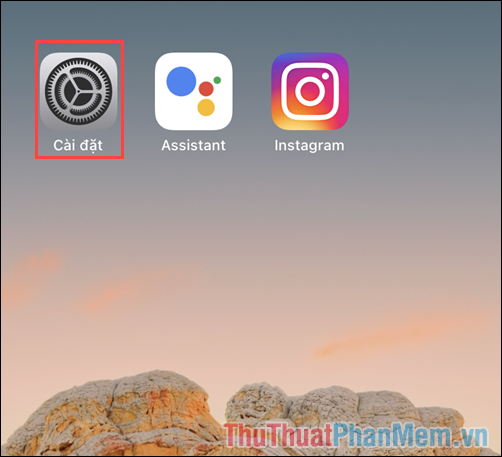
Bước 2: Chọn thẻ Ảnh trong danh sách cài đặt.
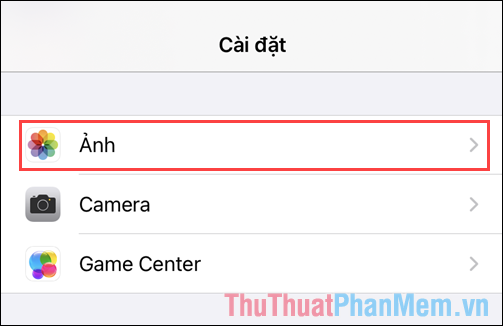
Bước 3: Tìm phần “Chuyển đến máy Mac hoặc PC” và bật tính năng Tự động.
Tự động - Tự động chuyển đổi hình ảnh và video sang định dạng tương thích trước khi gửi đến máy tính.
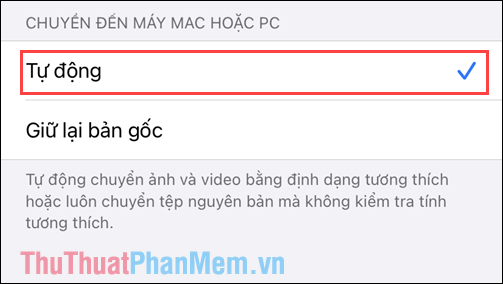
2. Thay đổi định dạng ảnh mặc định sang JPG trên iPhone
iPhone cho phép bạn điều chỉnh định dạng mặc định của hình ảnh sang JPG để có thể lưu trữ trên mọi nền tảng, thiết bị và sử dụng linh hoạt trên nhiều phần mềm khác nhau.
Bước 1: Mở ứng dụng Cài đặt trên điện thoại.
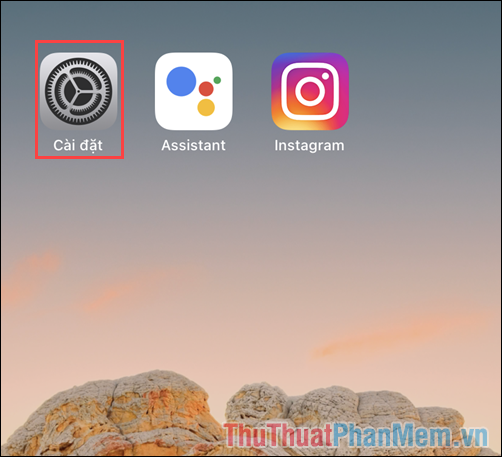
Bước 2: Tiếp theo, hãy chọn thẻ Camera để tùy chỉnh cài đặt hình ảnh khi chụp trên điện thoại.
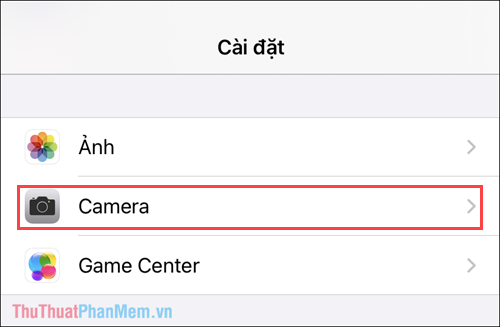
Bước 3: Chọn mục Định dạng và chuyển sang chế độ Tương thích nhất.
Chế độ Tương thích nhất sẽ giữ lại hình ảnh sau khi chụp dưới định dạng JPG thông thường, định dạng này sẽ tốn dung lượng trên điện thoại hơn một chút so với HEIC.
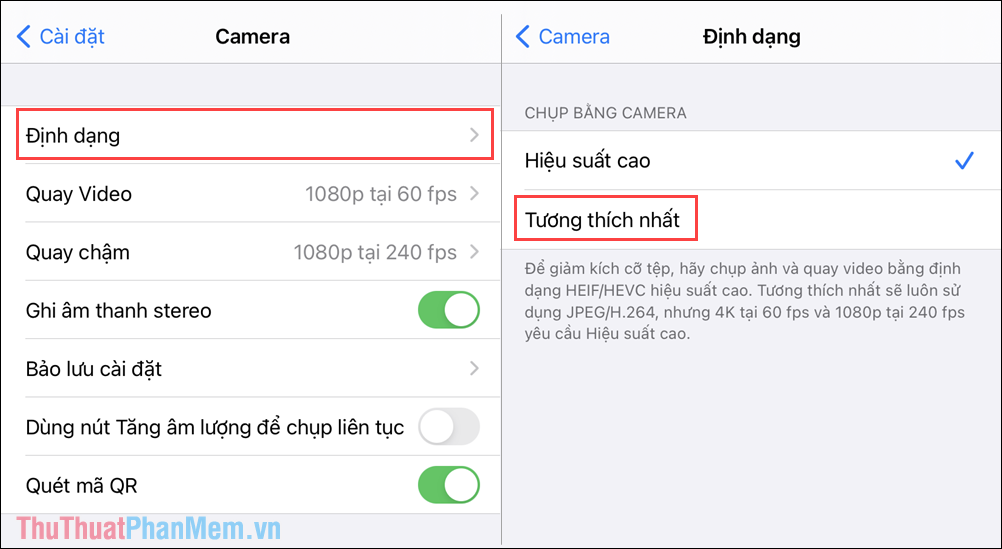
Trong bài viết này, Mytour đã hướng dẫn cách thay đổi định dạng JPG trực tiếp trên iPhone và iPad. Chúc bạn thành công!
Link nội dung: https://thietkethicongnoithat.edu.vn/cach-dinh-dang-anh-jpg-tren-dien-thoai-a39464.html